3. Comment télécharger des matériaux gratuits
Maintenant que la préparation au téléchargement est terminée, le téléchargement des matériaux est possible.
Dans cet article, nous allons vous montrer comment télécharger des matériaux gratuits.
Pour le téléchargement de matériaux payants, veuillez consulter le prochain article.
■ Qu'est-ce qu'un matériau gratuit ?
C'est un matériau qui peut être téléchargé gratuitement sans avoir à payer avec des GOLD ou des CLIPPY.
[1] Choisir un matériau gratuit
Un matériau gratuit est reconnaissable dans l'écran d'accueil de Clip Studio ASSETS ou dans l'écran de résultats de recherche par le terme « Gratuit » inscrit en bas à gauche de son affichage simplifié.
Recherchez un matériau à télécharger à partir des liens vers le classement ou vers les matériaux classiques, de la page des nouveaux matériaux ou de la page de résultats de recherche. Puis, cliquez sur la vignette ou le nom du matériau pour passer à l'écran de détails.
Assurez-vous que le terme « Gratuit » est écrit en haut à droite de l'écran de détails du matériau.
[2] À vérifier avant le téléchargement
Avant de télécharger le matériau, vérifiez le « Genre » du matériau et les « Logiciels utilisables » avec celui-ci.
Consulter « Genre » pour vérifier le type de matériau que vous voulez utiliser.
Par exemple, si vous voulez télécharger un stylo pour dessiner un dessin au trait ou un outil pour peindre de la couleur, vérifiez que le « Genre » est bien « Pinceau ».
Si le matériau que vous avez sélectionné est affiché en tant que « Matériau d'image », alors ce n'est pas le matériau que vous recherchez.
Vérifiez également les noms des logiciels affichés dans « Logiciels utilisables ».
Si le logiciel que vous utilisez n'est pas affiché, vous ne pourrez pas utiliser ce matériau.
Note : Des matériaux utilisables avec d'autres logiciels que Clip Studio Paint sont également publiés sur ASSETS. En outre, les « Logiciels utilisables » peuvent différer de la réalité car il s'agit d'informations saisies par l'auteur du matériau.
[3] Cliquer sur le bouton [Téléchargement]
Une fois que vous avez vérifié « Genre » et « Logiciels utilisables », vous pouvez télécharger le matériau.
Le bouton [Téléchargement] est en haut à droite de l'écran de détails du matériau.
Le téléchargement du matériau commence lorsque vous cliquez sur ce bouton.
À la fin du téléchargement, le message « Le téléchargement est terminé » s'affiche dans une fenêtre popup.
Ceci termine le téléchargement d'un matériau gratuit.










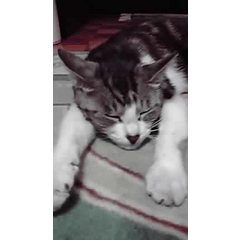

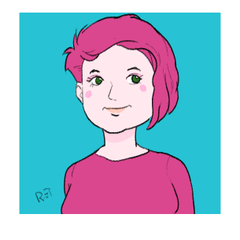










Commentaire